VMware虚拟机建立HTTP服务步骤解析
1.使用xshell连接虚拟机,也可直接在虚拟机中敲命令。
以下是xshell上的命令:
首先安装HTTPD包
[root@one ~]# mount /dev/sr0 /mnt
[root@one ~]# yum install httpd
重启服务查看状态:
[root@one ~]# systemctl restart httpd
[root@one ~]# systemctl status httpd
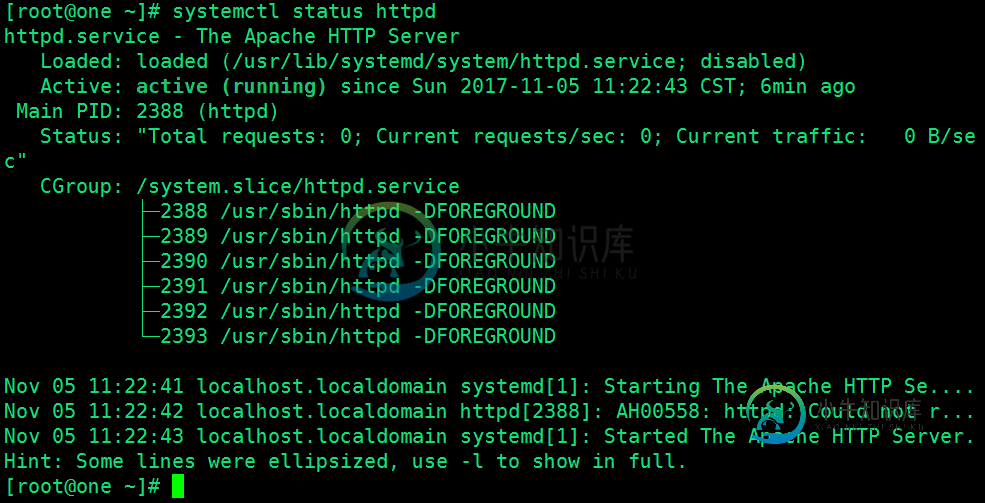
需要关闭防火墙
[root@one ~]# systemctl stop firewalld
查看firewalld 是否关闭
[root@one ~]# systemctl status firewalld

[root@one ~]# setenforce 0
(setenforce是Linux的selinux防火墙配置命令 执行setenforce 0 表示关闭selinux防火墙)
[root@one ~]# getenforce
(查看selinux状态的指令,有enforce、permissive分别是1和0设置)
Permissive
执行命令复制一个文件:
cp /usr/share/doc/httpd-2.4.6/httpd-vhosts.conf /etc/httpd/conf.d/
改名为haha.conf
mv httpd-vhosts.conf haha.conf
编辑此文件
vim haha.conf

删除蓝色的以#开头的内容
使用dd单行删除,输入10dd删除10行
进入插入模式(按i或o)
修改成如下(基于IP地址)在下面增加了几行内容。
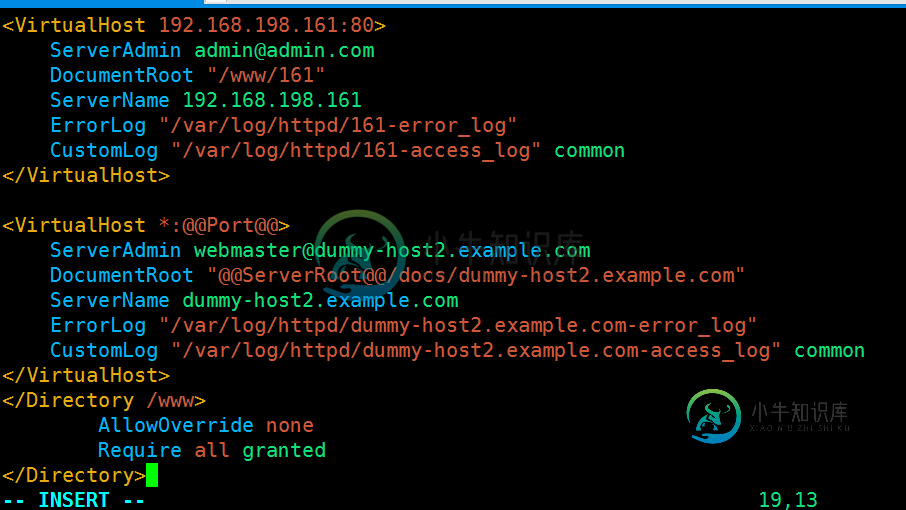
下面的那个可以先不管
创建目录: /www/161
[root@one conf.d]# mkdir -p /www/161
重启服务(我等了好久)
[root@one conf.d]# systemctl restart httpd
如果有问题查看静态(status) -l 显示全部,然后一般都是配置文件haha.conf写的有问题。
给网页里写入一些内容:
[root@one ~]# echo this is sebastiane blog > /www/161/index.html" target="_blank">html
然后可以在网页上输入IP地址打开
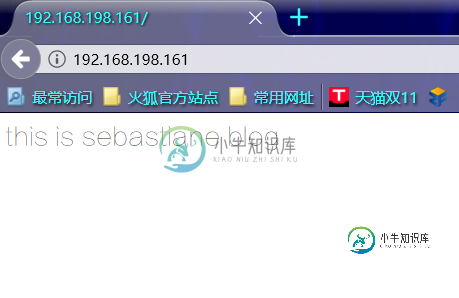
不过这种方法还是无法通过http访问上传到虚拟里的文件
以上就是本文的全部内容,希望对大家的学习有所帮助,也希望大家多多支持小牛知识库。
-
本文向大家介绍使用VMware 15 安装虚拟机和使用CentOS 8的步骤详解,包括了使用VMware 15 安装虚拟机和使用CentOS 8的步骤详解的使用技巧和注意事项,需要的朋友参考一下 前言: 最近在学习Linux和.Net Core,学习一些跨平台的知识。首先我用的虚拟机软件是VMware-15.1.0,Linux系统是CentOS-8-x86_64-1905-dvd1。 一、安装VM
-
本文向大家介绍python搭建虚拟环境的步骤详解,包括了python搭建虚拟环境的步骤详解的使用技巧和注意事项,需要的朋友参考一下 前言 相信对于python开发人员来说,机器上有不同的python版本是很正常的,因为开发的项目有的用2.6或2.7,有的就要用3.0+版本,如何把这些不同的版本管理好,保持每个环境的干净和独立,方便不同版本之间的切换,这时候就要用到我们的虚拟环境了,所以今天我们就来
-
本文向大家介绍Xen虚拟机的详细迁移步骤详解,包括了Xen虚拟机的详细迁移步骤详解的使用技巧和注意事项,需要的朋友参考一下 对于安装使用xen虚拟机大家已是很熟悉的操作了,但有些对于xen migrate的操作有的还不太熟悉。想要了解的朋友可以参考一下。 一、迁移的准备工作 在进行迁移之前,有一些准备工作要做,主要是目的主机和源主机及其网络方面。下面分别加以介绍。 首先,在源主机和目的主机方面,两
-
本文向大家介绍VMware Workstation如何创建加密虚拟机,包括了VMware Workstation如何创建加密虚拟机的使用技巧和注意事项,需要的朋友参考一下 用户需要输入解密密码才能访问已加密的虚拟机。没有解密密码,就无法访问加密虚拟机的VMDK文件。VMware Workstation加密位于物理计算硬件的启动密码之上。如果是物理计算机,你可以轻松地取出它的硬盘然后安装在任意一个位
-
本文向大家介绍VMware EXSI为虚拟机centos安装VMware Tools,包括了VMware EXSI为虚拟机centos安装VMware Tools的使用技巧和注意事项,需要的朋友参考一下 VMware EXSI 为虚拟机centos安装VMware Tools 1.首先查看虚拟机是否安装VMware Tools 2.打开虚拟机控制台 3.选择虚拟机——客户机——安装/升级VMwar
-
本文向大家介绍详解VMware接入Openstack—使用Openstack创建vCenter虚拟机,包括了详解VMware接入Openstack—使用Openstack创建vCenter虚拟机的使用技巧和注意事项,需要的朋友参考一下 前言 从虚拟化的层面来说,GuestOS 的生命周期、迁移、快照等管理过程都离不开 Hypervisor 的支持。 EG. KVM/VMwate Workstati

